Aangepaste referentieproviders kunnen niet worden geladen op Windows 10
Als uw aangepaste referentieproviders niet worden geladen wanneer u zich voor het eerst aanmeldt op Windows 10 , kan dit bericht u helpen. Aanbiedingsproviders zijn het primaire mechanisme voor gebruikersauthenticatie: ze zijn momenteel de enige methode voor gebruikers om hun identiteit te bewijzen, wat vereist is voor aanmelding en andere scenario's voor systeemauthenticatie.
Met het Windows Credential Provider Framework kunnen ontwikkelaars aangepaste referentieproviders maken. Wanneer Winlogon referenties wil verzamelen, vraagt de Logon UI elke referentieprovider naar het aantal referenties dat hij wil opsommen. (Logon UI)Aanbieders hebben immers hun tegels opgesomd, de Logon UI toont ze aan de gebruiker. De gebruiker communiceert vervolgens met een tegel om de benodigde inloggegevens te verstrekken. De gebruikersinterface voor aanmelding(Logon UI) verzendt deze inloggegevens voor verificatie.
Aangepaste(Custom) referentieproviders kunnen niet worden geladen op Windows 10
Stel dat u een computer met Windows 10 heeft die niet is aangesloten bij een domein en dat aangepaste referentieproviders op de computer zijn geïnstalleerd. U logt voor het eerst in op de computer nadat deze is opgestart. In dit scenario worden de aangepaste referentieproviders niet aangeroepen.
Volgens Microsoft is dit probleem inherent aan het ontwerp. Een Windows 10-update verbetert de optie Mijn aanmeldingsgegevens gebruiken om het instellen van mijn apparaat automatisch te voltooien na(Use my sign in info to automatically finish setting up my device after an update) aanmelding bij een update. Deze functie wordt gebruikt voor de eerste aanmelding. Daarom worden aangepaste referentieproviders niet van kracht.
Om dit probleem te omzeilen, moet u de automatische systeemaanmelding van de laatste gebruiker uitschakelen door de registersleutel DisableAutomaticRestartSignOn in te stellen.(DisableAutomaticRestartSignOn)
Hier is hoe het te doen. Voordat u doorgaat met de registeraanpassing, maakt u een back-up van het register(backup the registry) of maakt u een systeemherstelpunt voor het geval de registerbewerking mislukt.
Start Register-editor .
Navigeer naar de volgende registersleutel:
HKEY_LOCAL_MACHINE\Software\Microsoft\Windows\CurrentVersion\Policies\System
Dubbelklik in het rechterdeelvenster op het item DisableAutomaticRestartSignOn om de eigenschappen ervan te bewerken.
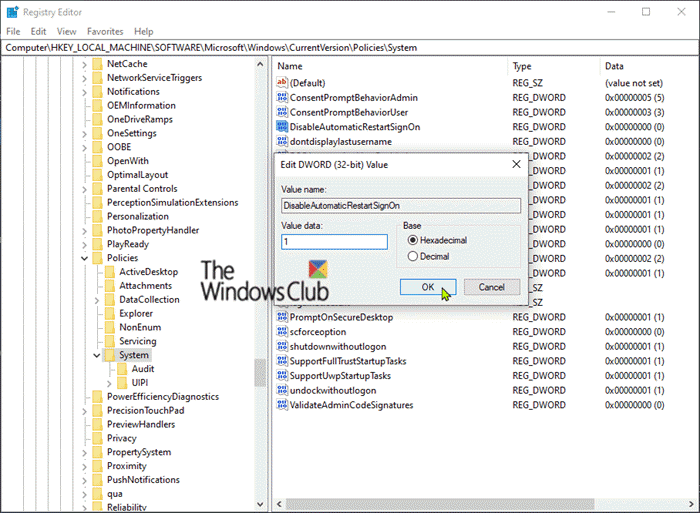
Stel vervolgens de Waardegegevens(Value data) in op 1 .
Klik op OK(OK) .
Start(Restart) de pc opnieuw op om de wijzigingen door te voeren.
And that’s it!
Related posts
PIN-aanmelding uitgeschakeld wanneer het systeem is toegevoegd aan het domein
De knop Toegankelijkheid verwijderen van het aanmeldingsscherm
Met VSUsbLogon kunt u veilig inloggen op Windows via USB Drive
Snelle aanmeldingsoptimalisatie in- of uitschakelen in Windows 11/10
Stel een standaard gebruikersaanmeldingsafbeelding in voor alle gebruikers in Windows 11/10
Automatische schermrotatie werkt niet of wordt grijs weergegeven in de tabelmodus
Beveiligingsbeleid is ingesteld om informatie weer te geven over de laatste interactieve aanmelding
HTTPS-sites openen niet in een browser op een Windows-computer
Venster Taakhost, Taakhost stopt achtergrondtaken
De knop Toevoegen aan favorieten is grijs weergegeven in de app Foto's
Hoe u uw Windows 7-aanmeldingsscherm kunt aanpassen
Op CMAK gebaseerde VPN werkt niet na upgrade naar Windows 10
Pas het Ctrl+Alt+Del-scherm aan met Groepsbeleid of Register in Windows
Microsoft Office Click-To-Run Hoog CPU-gebruik in Windows 11/10
Hoe u Small Memory Dump-bestanden (dmp) kunt openen en lezen in Windows 11/10
ERR_CERT_COMMON_NAME_INVALID-fout oplossen
Brandproces mislukt - Power Calibration Error of Medium Speed Error
Achtergrond Intelligent Transfer Service werkt niet in Windows 11/10
De versie van het besturingssysteem is niet compatibel met Opstartherstel
U moet inloggen als beheerder om door te gaan
